Comment faire Camouflage Avec Photoshop
Étape 1
Créer un nouveau PSD avec la taille de 2500 × 2500.
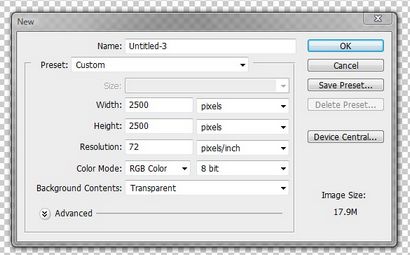
Étape 2:
Remplissez la couche avec # 000000
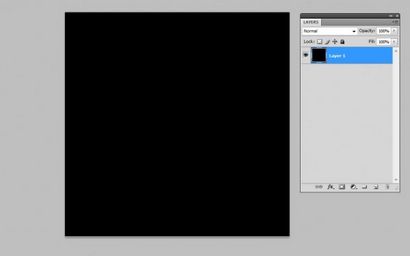
Créez un nouveau calque (Windows: Ctrl + Maj + N). Vous pouvez le nommer si vous voulez. Sélectionnez ensuite la nouvelle couche en cliquant à gauche sur une fois.
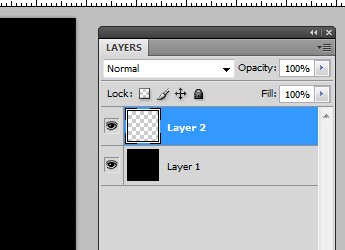
Une fois que vous avez votre calque sélectionné aller au menu principal puis sélectionnez Filtre> Rendu> Nuages
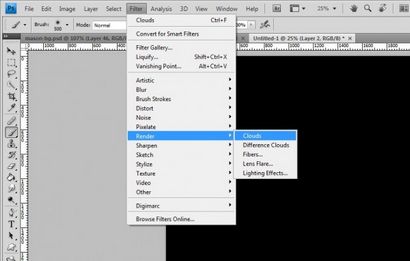
Ensuite, allez dans le menu du haut et sélectionnez Image> Réglages> Seuil
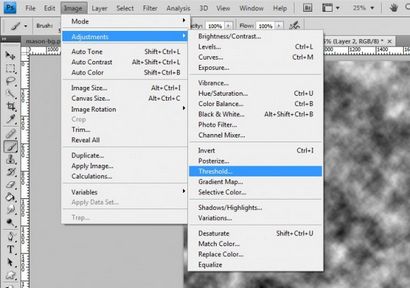
Régler le seuil et essayer de faire la fin de la même taille en noir et blanc. Je pense qu'il semble mieux, mais vous pouvez mess avec elle pour obtenir le look que vous aimez.
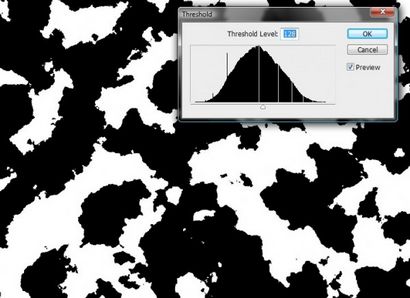
Une fois que vous obtenez le look sélectionnez droit Style de calque> Incrustation couleur
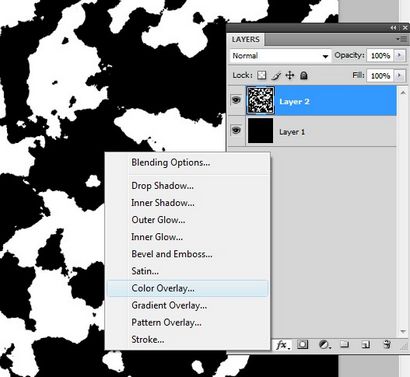
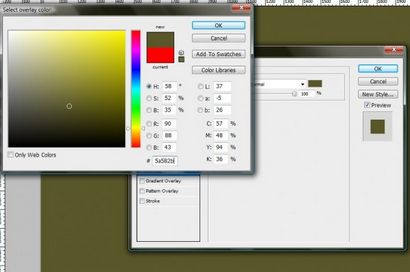
Une fois que vous sélectionnez votre couleur Overlay cliquez sur le menu déroulant et définir le mode de fusion Multiplier.
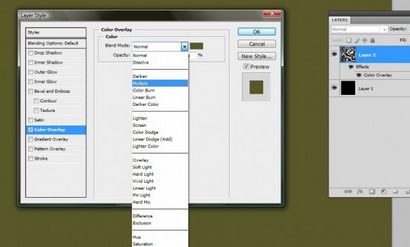
Vous devriez voir ça.
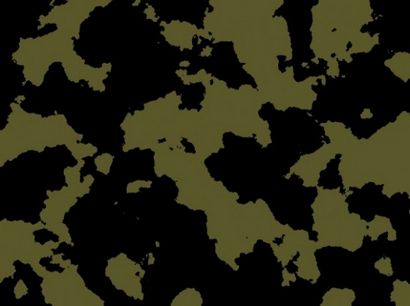
Sélectionnez à nouveau la couche que vous venez d'ajouter la superposition de couleurs et cliquez à droite, puis sélectionnez double.
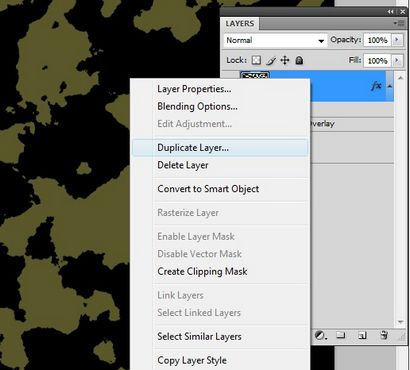
Ensuite, sélectionnez la couche double puis cliquez sur le style de calque et changer la superposition de couleurs à une couleur plus claire comme gris clair ou brun clair, etc. Mon choix était le # b1af7a.
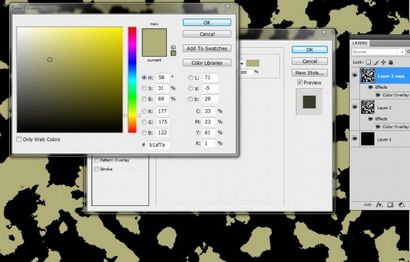
Une fois que vous avez trouvé la couleur que vous aimez pour la couche double aller au menu principal et sélectionnez Edition> Transformation> Rotation 180.
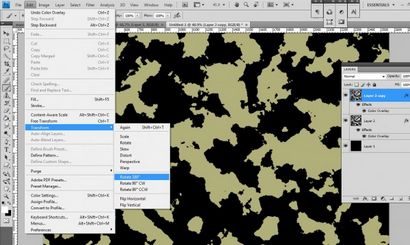
C'est maintenant, vous devriez maintenant avoir porté quelques camouflage!
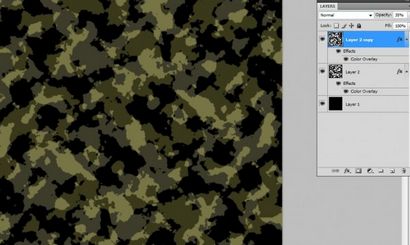
Voici quelques conseils:
- Jouez avec le réglage de seuil pour que la taille de la couleur de camouflage différent.
- Pixellisation avec Mosaic
- Jouez avec vos filtres
- Expérience avec des couleurs différentes pour obtenir le type de camouflage que vous voulez.
- Jouez avec l'opacité pour modifier l'intensité des couleurs.

Espérons que cela aide quelqu'un!